Google Drive İndirmelerini WordPress ile Takip Edin – hayal kırıklığı ÜCRETSİZ öğretici
Yayınlanan: 2022-03-03İndirmek için Google Drive şablonları sunan küçük bir işletme veya içerik oluşturucu olarak, onları izlemeye başlamak isteyebilirsiniz. Google, e-tablolardan ve dokümanlardan formlara ve sunulara kadar başkalarıyla paylaşılacak değerli şablonlar oluşturmak için kullanabileceğiniz birçok araç sunar.
Bu makalede, Download Monitor ile indirilebilir içeriğinizi takip etmenin ne kadar kolay olduğunu ve potansiyel müşteri oluşturma için neden gerekli olduğunu göstereceğiz.
İçindekiler
- İndirmelerinizi neden izlemelisiniz?
- Google Drive'da indirmeleri izleyebilir misiniz?
- 4 kolay adımda Download Monitor ile indirmeler nasıl izlenir?
- 1. Adım: İndirme İzleyicisini Ayarlama
- 2. Adım: İlk indirmenizi ekleme
- 3. Adım: İndirmeyi web sitenizde görüntüleme
- Tıklanabilir bir URL ayarlama
- İndirme düğmesi ayarlama
- 4. Adım: Potansiyel müşteri yaratma seçenekleri
- 5. Adım: İndirmeleri izleme
- Önemli çıkarımlar
- Çözüm
İster kurumsal belgeler, ister dağıtmak istediğiniz dijital dosyalar veya sadece serbest projeler olsun, dünya çapında her gün milyarlarca, hatta daha fazla indirilen içerik var. Ama onları ilk etapta kimin indirdiğini nereden biliyorsun? Bir kullanıcı belirli bir öğeyi kaç kez indirir?
İşte çok sayıda web sitesinde gördüğümüz yaygın birkaç hatadan bazıları:
1. ❌ İşletmeler, popüler indirmelerinin neler olduğunu takip etmez . – Dijital dosyalar sunan bazı işletmelerin, neyin daha fazla talep edildiğini bilmelerinin hiçbir yolu yoktur. Bu tür bilgileri takip etmezler ve popüler taleplerini artırmayı ve dolayısıyla karlarını kaybetmeyi kaçırırlar.
2.❌ İndirme aynası yok – İçeriği indirmek istediğiniz bazı yerlerde indirme aynası yoktur. Kullanıcının tıklayabileceği yalnızca tek bir bağlantıya sahipler, o kadar. Bu bağlantı koptuğunda, kullanıcı onu başka hiçbir yerden indiremez.
3.❌ Pazarlamada indirme istatistiklerini kullanmayan işletmeler . – Bir işletme olarak popüler indirmelerinizin ne olduğunu bilmemekten daha önemli olan, bu bilgileri bir pazarlama aracı olarak kullanmamaktır.
İndirmelerinizi neden izlemelisiniz?
Web sitenizde kullanıcılarınızın indirebileceği herhangi bir şey var mı? Bir el kitabı, bir e-Kitap, bir satış destesi veya bir broşür bunun örnekleridir. Bunun da ötesinde, Google Drive, kullanıcılarına şablonlar oluşturmak ve dağıtmak için kullanabileceğiniz çok sayıda araç (Dokümanlar, E-Tablolar, Slaytlar vb.) sunar. Şablonlara sahip olmanın avantajı, insanların her ihtiyaç duyduğunda oluşturmaları gerekmemesidir. Temel bir iskelet oluşturup dağıtabilirsiniz, böylece insanların hayatlarını kolaylaştırır ve onlara değerli bir şey verirsiniz.
Web sitenizde indirilebilir içerik varsa, muhtemelen kullanıcıların onu ne sıklıkla indirdiğini bilmek isteyeceksiniz.
İndirmelerinizi izlemek, işletmenize büyük ölçüde yardımcı olur. Bir içerik oluşturucu olarak, hedef kitlenizin ne istediğini anlamak gelecekte daha değerli dijital ürünler yaratmanıza yardımcı olacaktır. Sonuç olarak, kullanıcılarınızla bir bağlantı kurabilirsiniz. Bu, sonunda bir ürün sunduğunuzda kullanıcılarınızı potansiyel müşterilere dönüştürebilir.
Web sitenizdeki indirilebilir içeriği izlemenin birkaç faydası vardır:
- İndirilebilir içeriğinizin ne kadar popüler olduğunu keşfedin
- Hedef kitlenize daha fazla ne tür içerik sunmanız gerektiğini ve hangilerinin beklediğiniz gibi indirilmediğini öğrenin
- Yalnızca hedef kitlenizin gerçekten istediği içerik türünü tanıtarak zamandan ve paradan tasarruf edin
İndirme takibi, ticari bilgilerin toplanmasından adil kullanımın uygulanmasına kadar dijital ürün endüstrisinin önemli bir bileşenidir.
Google Analytics gibi web analizi araçları, WordPress sitenizdeki indirmeleri ölçmenize yardımcı olabilir, ancak bunlar ideal seçenek değildir. Google Analytics bir "ücretsiz" hizmettir. Bu, küçük işletmelerin aylık bir ücret ödemeden kullanabileceği anlamına gelir.
Yine de, onunla daha fazlasını yapmak için daha gelişmiş özellikler istiyorsanız, yinelenen bir ücret vardır. Birçok freemium'dan farklı olarak, burada fiyat artışı önemlidir. Google Analytics 360 (önceden Google Analytics Premium) yılda yaklaşık 150.000 ABD Doları'na yükseliyor.
Bunun da ötesinde, Google Analytics izleme, hedefler belirleyerek çalışır. Bu hedefler uygulamayı zorlaştıracak ve her zaman doğru veri raporları sağlamayacaktır.
Google Drive'da indirmeleri izleyebilir misiniz?
Google Drive'da belirli bir dosyanın indirilme sayısını izlemek mümkün müdür? Özünde, mümkündür.
Amazon S3 veya Google Drive gibi bulut depolama sistemlerinde indirmelerin izlenmesi söz konusu olduğunda, çoğu, dosyalarınızın kaç kez indirildiğini anlamanın basit veya ücretsiz bir yolunu sağlamaz.
Google Apps Eğitim Sürümü veya Google Apps Unlimited kullanıcısıysanız, indirme işlemlerini gerçekten Google Drive'da izleyebilirsiniz. Her ikisi de, kaydolduktan sonra Google Apps Yönetici Konsolu'na anında erişim sağlar.
Google Apps Yönetici Konsolu'ndan Raporlar'ı, ardından Denetle'yi ve ardından Drive'ı tıklayın. Buradan çeşitli ayrıntıları görebileceksiniz. Hangi eylemin, kim tarafından, hangi saat ve tarihte yapıldığını vb. içerir. Dezavantajı, Sürüş Denetimlerinin yalnızca 6 aya kadar tutulmasıdır.
Ayrıca Google Drive'da dosyaları kimin oluşturduğunu, görüntülediğini, önizlediğini, güncellediğini, indirdiğini, paylaştığını veya sildiğini de görebilirsiniz. Bu özellik, Dokümanlar ile sınırlı değildir; aynı zamanda Google E-Tablolar, Sunumlar vb. için de geçerlidir.
Maalesef, Google Apps Eğitim Sürümü hesabı yalnızca eğitim kurumları tarafından kullanılabilir. Ayrıca, hem Eğitim hem de Sınırsız hesaplar küçük bir işletme için çok maliyetli olabilir.
AMA, korkma! Bir WordPress kullanıcısı olarak, indirmelerinizde size yardımcı olacak başka seçeneklere, özellikle eklentilere sahip olabilirsiniz. Böyle bir eklenti Download Monitor'dür. Her şeyi kurmanın ve dijital içeriğinizi ortaya çıkarmanın ne kadar kolay olduğunu size aşağıda göstereceğiz.
4 kolay adımda Download Monitor ile indirmeler nasıl izlenir?
WordPress yönetici panelinizden İndirme İzleyicisi, indirmeleri web sitenizde tek bir yerde yüklemenize ve depolamanıza olanak tanır. Ancak bunların Amazon S3 veya Google Drive'da barındırılması çok daha iyi. Web sitenizi karmaşık hale getirmek yerine, her şeyi bulutta depolarsınız. Bu, web sitenizin daha sorunsuz çalışmasını sağlayacak ve genel olarak daha iyi bir kullanıcı deneyimi sağlayacaktır.
Download Monitor, her ikisini de yapmanızı sağlar. Seçiminiz ne olursa olsun, sadece birkaç basit adım ve ayar ile her türlü dijital ürünü dağıtmaya başlayabilirsiniz.
Download Monitor ile 5 kolay adımda dijital ürünleri indirmeye nasıl başlayabileceğiniz aşağıda açıklanmıştır:
1. Adım: İndirme İzleyicisini Ayarlama
Download Monitor'ün kurulumu çok basittir. Bu eklentiyi diğer WordPress eklentileri gibi WordPress yönetici panelinizin yardımıyla kurarsınız. Download Monitor'ün nasıl kurulacağı ve etkinleştirileceği ile ilgili adımların bir dökümünü istiyorsanız, adım adım kılavuzumuzu takip edebilirsiniz.
Ancak ilk indirmenizi nasıl ekleyeceğinizi açıklamadan önce, Download Monitor's Popular veya Complete Plan'ı satın alarak Google Drive uzantımızı yüklemeniz ve etkinleştirmeniz gerekir. Bundan sonra, kullanmak istediğiniz uzantıyı/uzantıları yüklemeniz ve etkinleştirmeniz gerekir. Bunu yapmak için, bunun nasıl yapılacağına ilişkin basit kılavuzumuzu izleyin.
Google Drive uzantısı, Google Drive URL'lerinizi tanır ve bunların İndirme Monitörü kurulumunuzla hemen entegre edilmesini sağlar. Kullanıcının içeriği doğrudan İndirme İzleyicisi aracılığıyla indirmesini sağlayacağız ve siz de varsayılan Google Drive paylaşım URL'sini kullanacaksınız.
Şimdi Google Drive hesabınız ile Download Monitor eklentisi arasında bir bağlantı oluşturalım. Google Drive uzantınızın düzgün çalışması için bu adıma ihtiyacınız var. Uzantıyı ayarlamak gerçekten çok kolay. Adım adım kılavuzumuzu takip edin ve ilk indirmenizi eklemeye hazırsınız.
2. Adım: İlk indirmenizi ekleme
İndirme İzleyicisi'ni kullanarak Google Drive'dan web sitenize dosya eklemek için WordPress Panonuz > İndirilenler > Yeni Ekle > Dosya Ekle'ye gidin ve Google Drive'a Gözat'ı seçin.
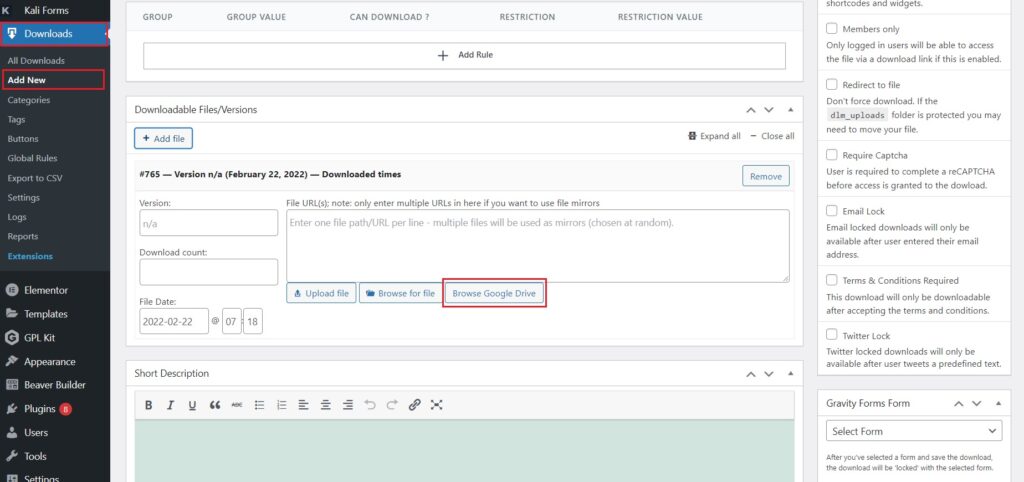
Bağlantılı Google Drive'ınızdaki dosyaların bulunduğu yeni bir pencere açılacaktır. Oradan indirmek için koymak istediğiniz dosyayı seçin. Bir seferde yalnızca bir dosya yükleyebilirsiniz, böylece birden fazla dosya dağıtmak isterseniz, bunları tek bir arşivde gruplandırabilir ve Google Drive'a yükleyebilirsiniz.

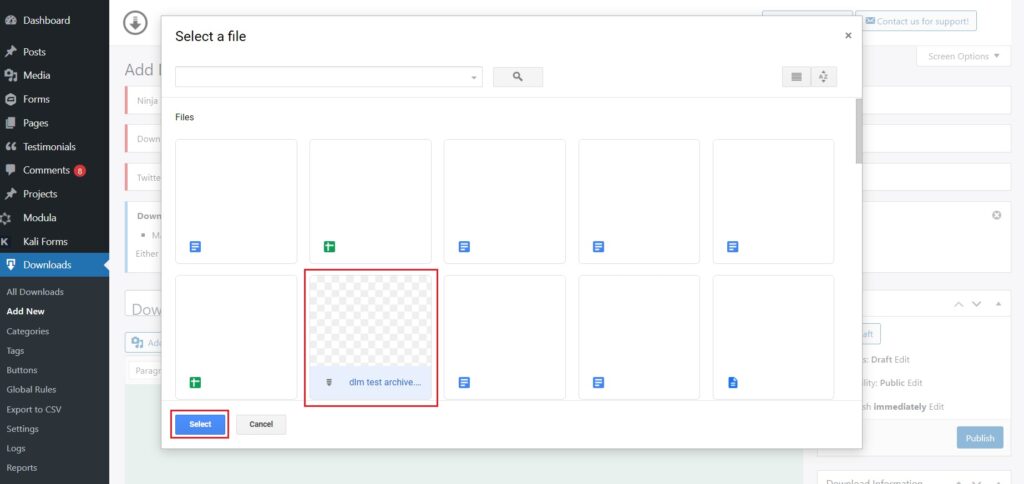
Bundan sonra, yayınla düğmesine basabilirsiniz. Buradan oluşturulan kısa kodu veya URL'yi kopyalayabilirsiniz.
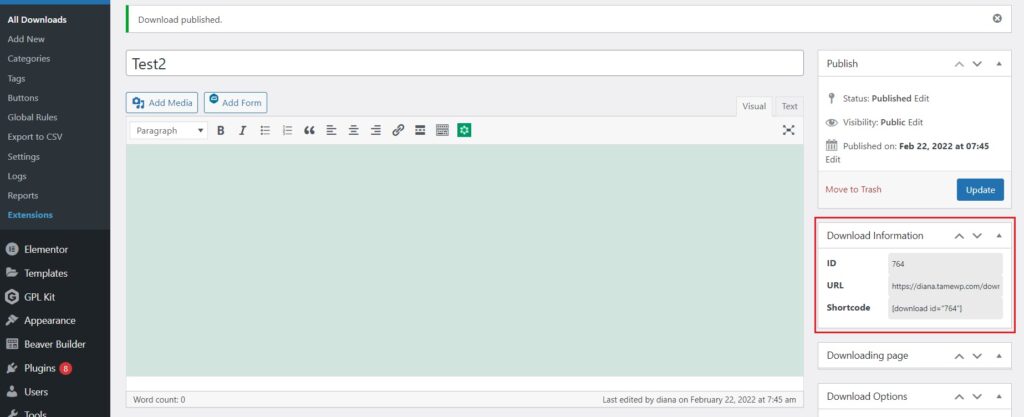
3. Adım: İndirmeyi web sitenizde görüntüleme
İndirme İzleyicisi ile, sayfalar, makaleler ve diğer widget yerleri dahil olmak üzere WordPress web sitenizin herhangi bir yerindeki çeşitli öğeleriniz için indirme düğmeleri eklemek için kısa kodlardan yararlanabilirsiniz.
İndirmeyi görüntülemek için başka bir seçenek, belirli bir gönderiye eklediğiniz basit tıklanabilir bir bağlantıdır. Bu yöntem basit bir versiyondur ve bir düğme tasarlama konusunda stres yapmanızı gerektirmez. Bununla birlikte, belirli durumlarda bir düğmeye sahip olmak çok faydalıdır. Kullanıcıları indirilebilir içeriğinize çok daha kolay yönlendirmek için bunu bir harekete geçirici mesaja dönüştürebilirsiniz.
Google Drive dosya indirmenizi görüntülemek, düşündüğünüz kadar karmaşık değildir. Seçtiğiniz yöntem ne olursa olsun, Download Monitor, web sitenizin ziyaretçilerinin dijital içeriklerini indirmesine izin vereceğinden emin olacaktır.
Tıklanabilir bir URL ayarlama
Oluşturulan URL bağlantısını İndirme Bilgileri bölümünden kopyaladıktan sonra, bağlantıyı görüntülemek istediğiniz gönderiye veya sayfaya gidin ve bağlantıyı oraya yapıştırın veya basit bir “ İndirmek için burayı tıklayın ” metni yazın ve bağlantıyı buna gömün. metin bölümü.
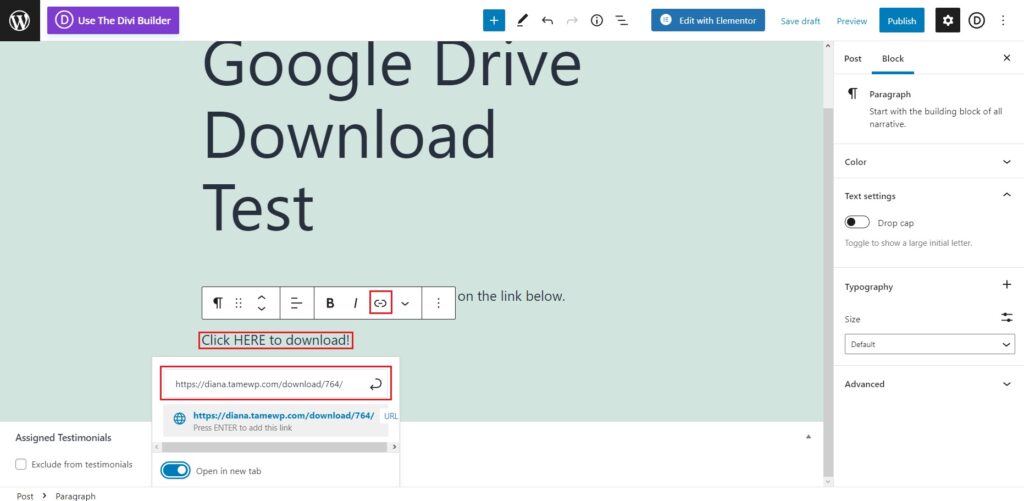
İndirme düğmesi ayarlama
Endişelenmeyin, bu yöntem köprü eklemek kadar kolaydır, ancak bunun yerine düğmelerden yararlanacağız. Düğmeyi görüntülemek istediğiniz sayfaya gidin ve “+” işaretine tıklayarak ve o bloğu arayarak basit bir düğme oluşturun. İçine “Buradan indir!” yazabilirsiniz. ve oluşturulan bağlantıyı buna ekleyin.
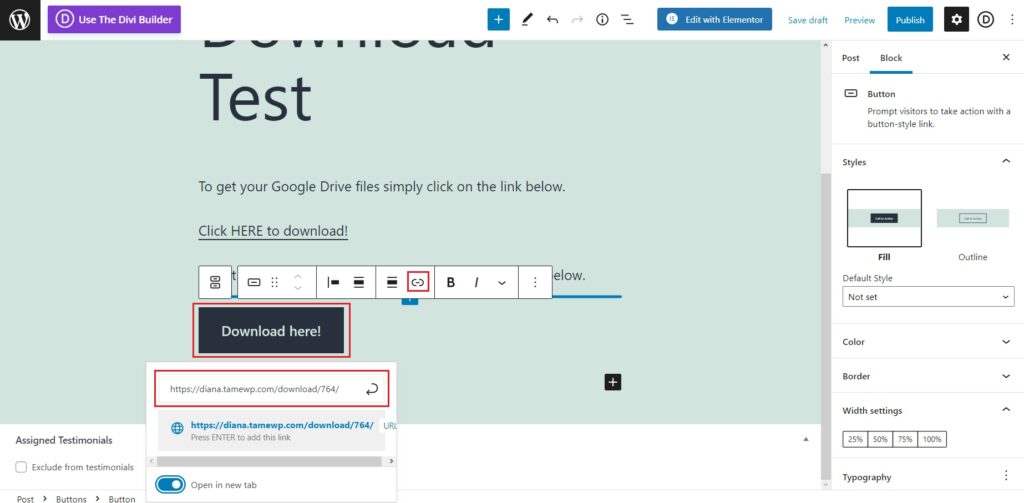
Düğmeler söz konusu olduğunda, Download Monitor şablonlar oluşturmanıza, bunları değiştirmenize ve çeşitli şekillerde stilize etmenize olanak tanıyan bir Düğmeler uzantısına sahiptir.
Düğmeleri daha da özelleştirmek istiyorsanız İndirilenler > Düğmeler'e gidin. Metin kutusunda şablona bir ad verin ve ardından Şablon ekle düğmesini tıklayın. Arka plan, kenarlık, yazı tipi, metin boyutu ve gölge gibi özelleştirme seçeneklerinin yanı sıra düğmenizin sağ taraftaki önizlemesini içeren başka bir sayfaya yönlendirileceksiniz.
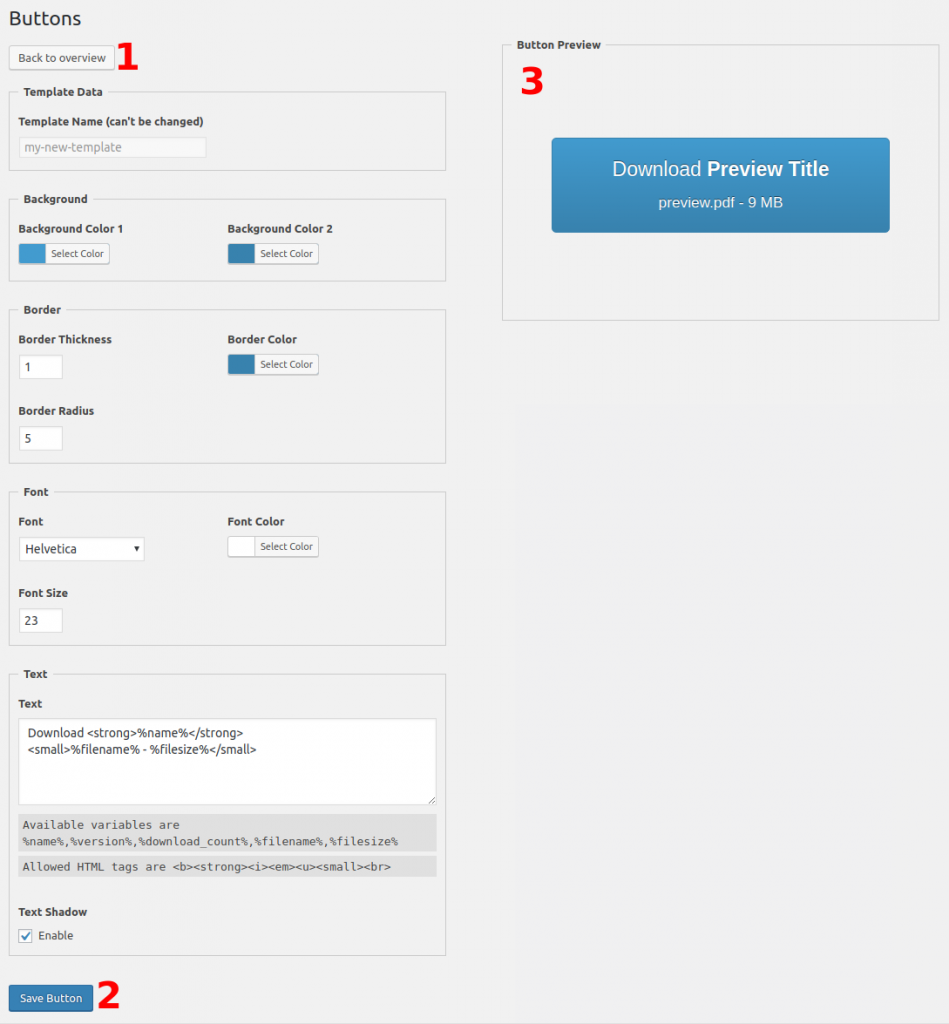
Tasarımdan memnun kaldığınızda Kaydet Düğmesine basın. Şablonunuz kaydedildikten sonra, şablon adının hemen yanında şablonlar listesinde oluşturulan bir kısa kodunuz olacaktır. Kısa kodu kopyalayın ve istediğiniz sayfaya yapıştırın. “+” düğmesine basarak kısa kod bloğunu arayabilir veya kısa kodu yapıştırıp sayfayı kaydedebilirsiniz. Yeni oluşturduğunuz düğme ekranda görünecektir.
Bağlantılarınızdan birinin bozuk olması ve kullanıcının Google Drive dosyalarınızı indirememesi durumunda, indirme bağlantılarının yansıtılması iyi bir fikirdir. Dosyayı web sitenize, Google Drive'a ve Amazon S3'e yükleterek, bunlardan en az birinin düzgün çalışacağından ve kullanıcının dosyalarını indirmeyi başaracağından emin olabilirsiniz.
4. Adım: Potansiyel müşteri yaratma seçenekleri
Müşteri adayı oluşturma, büyüklük veya sektör ne olursa olsun her tür organizasyon için faydalıdır ve hem B2C hem de B2B ortamlarında faydalıdır. Ve olası satışların önemi nedir? Çünkü onlar olmadan geliri ve büyümeyi maksimize etmek zordur.
Bu veritabanını toplamak için, bunu çok daha kolay ve zahmetsiz bir şekilde elde etmenize yardımcı olabilecek araçları kullanmak çok önemlidir.
Download Monitor'ün MailChimp ve Email Lock uzantıları bu amaç için özel olarak oluşturulmuştur. İndirmek için kullanıcıların e-postalarını doldurmalarını isterler. Bu e-postalarla, daha sonra potansiyel olarak geliri artırabilecek kampanyalar başlatabilirsiniz.
Yerçekimi Formları ve Ninja Formları da olası satış yaratma için çok kullanışlı araçlardır. Tek fark, bu uzantılarla, kullanıcıdan istenen ekstra bilgilerin olduğu alanlara sahip olmanızdır. Tüm bilgilerle detaylı raporlar oluşturabilir ve hedef kitlenizi analiz edebilirsiniz.
Olayların sosyal medya tarafına daha fazla odaklanmak istiyorsanız, Twitter Kilidi uzantısı görünürlük ve farkındalık oluşturmanıza yardımcı olur. Twitter'da onlardan bir pay alırken kullanıcılar bir indirme alır. Bu bir kazan-kazan durumu.
5. Adım: İndirmeleri izleme
Google Drive dosyalarınız çalışmaya başladığında, İndirilenler > Raporlar'a giderek indirmeleri kolayca izleyebilirsiniz . Verileri daha iyi görselleştirmek için indirme sayısını, raporları ve hatta bir grafiği görebilirsiniz.
Dosyaları yükledikten sonra otomatik olarak takip edilirler. Raporları daha sonra görüntülemekten başka bir şey için endişelenmenize gerek yok.
Bunu kullanarak şunları yapabilirsiniz:
- Herhangi bir dönemde indirme sayınızı görüntüleyin;
- En popüler indirmelerinizi görün;
- Oturum açmış kullanıcılar için kimin neyi ne zaman indirdiğini görün.
Bu, dijital dosyalarınızın popülaritesini takip etmenize yardımcı olacak ve oradan çabalarınızı daha fazla nereye yönlendireceğinizi görebilirsiniz.
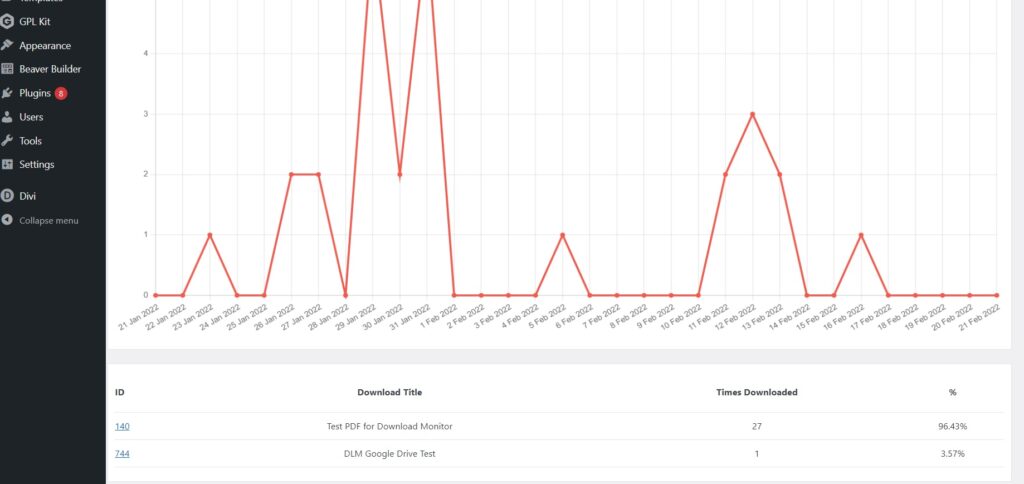
İndirilenler > Günlükler'e giderseniz, İndirme Monitörü, WordPress sitenizdeki dosya indirmelerini izlemenin yanı sıra İndirme Günlüklerinde kullanıcıların IP adresleri ve aracıları (tarayıcıları) gibi verileri gösterir.
Ayrıca, kullanıcıların durumlarını (Üye/Üye olmayan) not eder ve indirme etkinliğinin zaman damgasını belirtir.
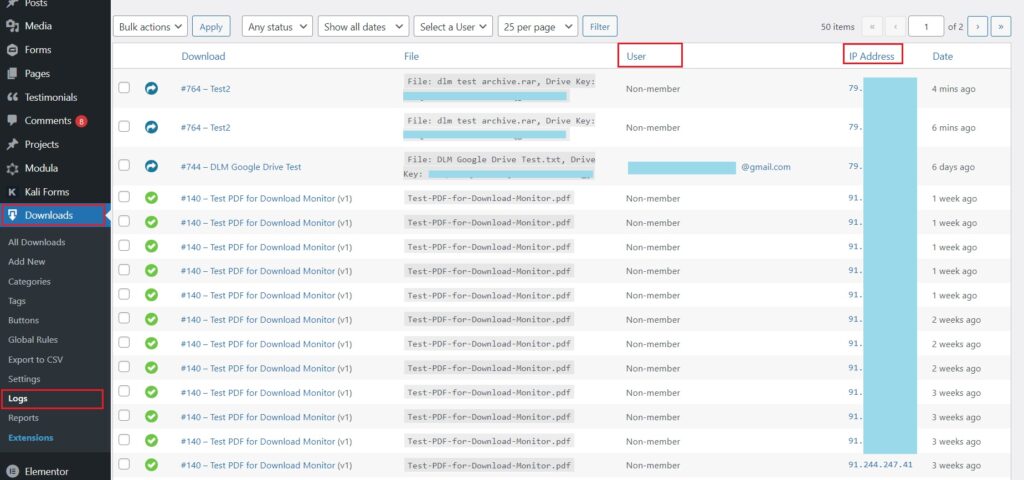
Önemli çıkarımlar
Download Monitor çok kullanışlı ve çok yönlü bir pakete sahiptir. Kurulumu çok kolaydır ve beraberinde gelen eklentiler hayatınızı kolaylaştıracaktır.
- Google Drive, planları için çok fazla ödemediğiniz sürece, yeni başladıysanız bütçenize zarar verebilecek raporlama sağlamaz.
- Google Analytics ile izleme uygulamak zordur ve veriler tamamen doğru değildir.
- Download Monitor'ün Google Drive uzantısı, web sitesindeki dağınıklığı gidermek ve gerekirse indirme için alternatif bir bağlantı sağlamak için dosyaları harici olarak barındırmanıza olanak tanır.
- Download Monitor, Google Drive içeriğinizin popülerliğini izlemek için mükemmel olan yerleşik raporlama sunar.
- Google Drive indirmelerini izlemek için WordPress kullandığınızda, dijital dosyalarınızı iyileştirmenize yardımcı olacak hayati bilgiler toplayabilirsiniz. Bu doğrulama, çekiş kazanma olasılığı daha yüksek olan şablonlar oluşturmanıza yardımcı olur.
- Ücretsiz Google Drive indirmeleri sunsanız bile (e-posta listenizi genişletmek veya olası satışlar oluşturmak için), kullanıcılarınızın gerçekten ihtiyaç duyduğu içeriği bulmanızı sağladığından, indirmeleri izlemek faydalıdır.
Çözüm
Ve bu, İndirme İzleyicisi'ni kullanarak Google Drive indirmelerini izlemenin zahmetsiz yoludur. Çok işlevli eklentimiz, Popüler fiyat planımızdan başlayarak Google Drive uzantısını sunar. Bu, olası satış yaratmayla ilgilenmiyorsanız yararlıdır, ancak ilgileniyorsanız, Tam planımız size tam da bunu yapmanıza yardımcı olacak uzantılar sunar. Peki ne bekliyorsun?
